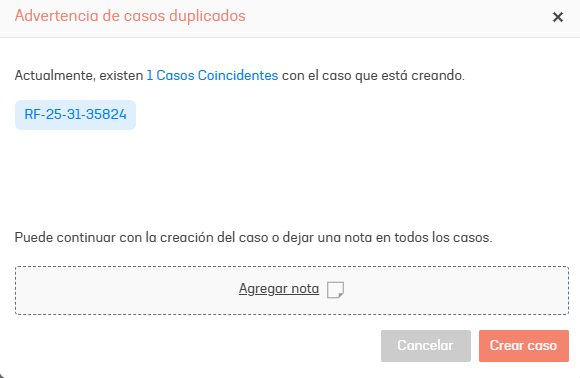Criando um caso
1. Para criar um caso, faça login no console do especialista do ASMS, no menu do cabeçalho, selecione o botão Criar caso. O formulário para inserir as novas informações do caso (conforme configurado no Admin Console) está ativado.
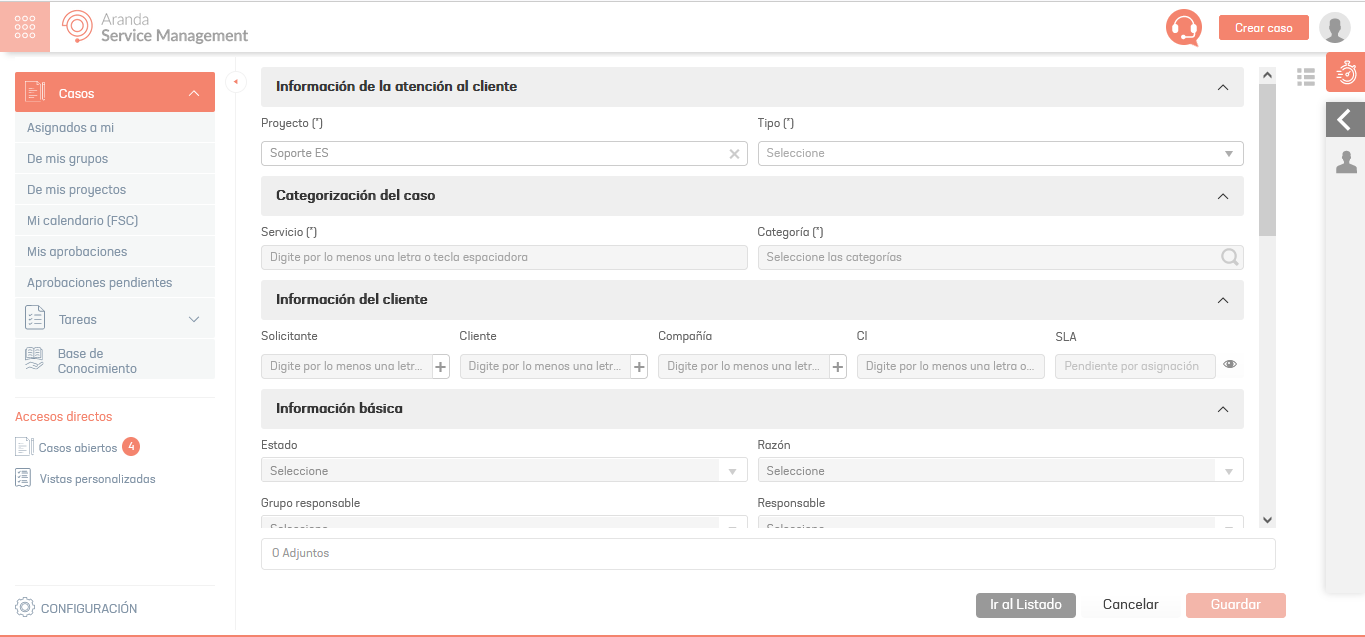
Modificar formato
2. Durante a configuração do projeto no console de administração do ASMS, você pode ativar a caixa de seleção Filtro FILTERCASEUSER, inserindo o ícone Configurações gerais No menu principal, selecione o ícone Configurações, na visualização Detalhe, defina a opção Service Desk e selecione o valor correspondente.
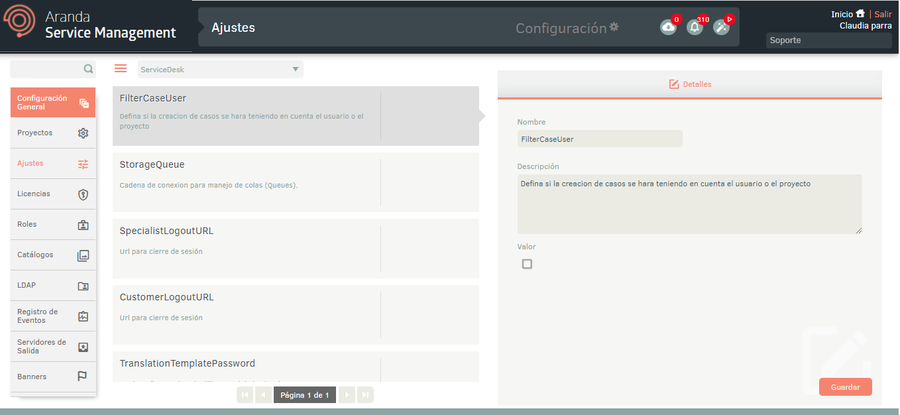
3. Ao criar um caso no ASMS Specialist Console, você verá uma alteração na ordem das seções, nas informações do cliente e na categorização do caso. É visualizado da seguinte forma:
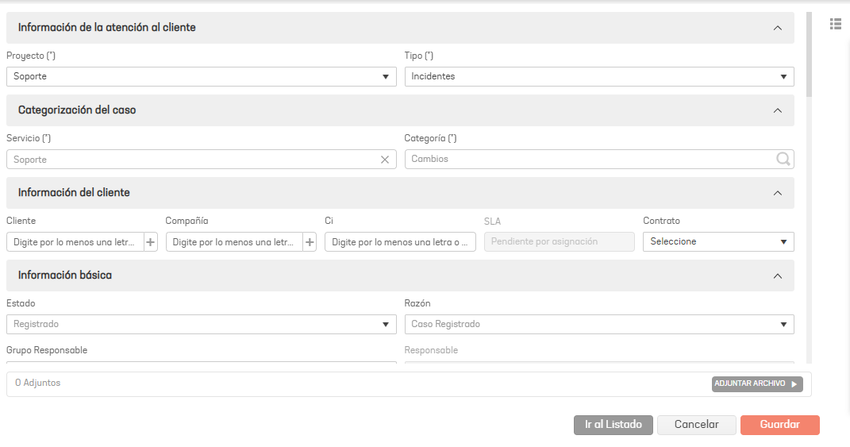
Adicionar arquivos
4. No formulário Criar caso no console do especialista do ASMS, selecione o ícone Anexar arquivo, para adicionar um ou mais documentos ao caso.
5. A janela está ativada Anexar arquivo. Clique no botão Examinar e escolha os arquivos que deseja incluir no caso. Inclua uma descrição dos documentos anexos.
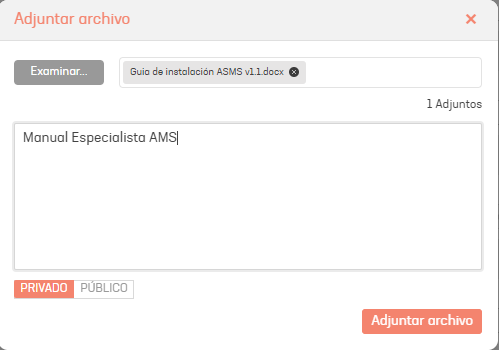
6. Defina o status dos arquivos:
- PRIVADO: Visível apenas para especialistas.
- PÚBLICO: Visível para usuários e especialistas.
7. Por fim, clique no botão Anexar arquivo. Se você deseja excluir um arquivo, pode fazê-lo na lista de arquivos clicando no ícone de exclusão.
⚐ Nota: Os tipos de arquivo permitidos pelo aplicativo para adicionar anexos são definidos em uma lista de permissões que só pode ser modificada no arquivo webconfig do site (ASMSAPI). A decisão de usar esta lista de permissões é tomada por diretrizes de hacking ético que foram aplicadas após testes de vulnerabilidade realizados no aplicativo.
Tipos de arquivo permitidos:
zip, rar, emz, 7z, docx, pdf, txt, inx, xlsx, doc, evt, log, xls, rdlx, svclog, pml, xlsm, aam, prc, rtf, pptx, dmp, repx, ppt, jpeg, jpg, png, gif, tif, vsd, vsdx, svg, dsf, bmp, jfif, ico, emf, bmp, avi, webm, mp4, msg, eml, resx, cll, sql, rdl, config, amk, bak, css, csv, dll, mov, xml.
Salvar um caso como modelo
8. Para salvar a parametrização de um caso como modelo, no formulário Criar caso no console especialista do ASMS, preencha informações básicas sobre o caso (projeto, tipo de caso, serviço, categoria, cliente, status, entre outros); Selecione a opção Salvar modelo.
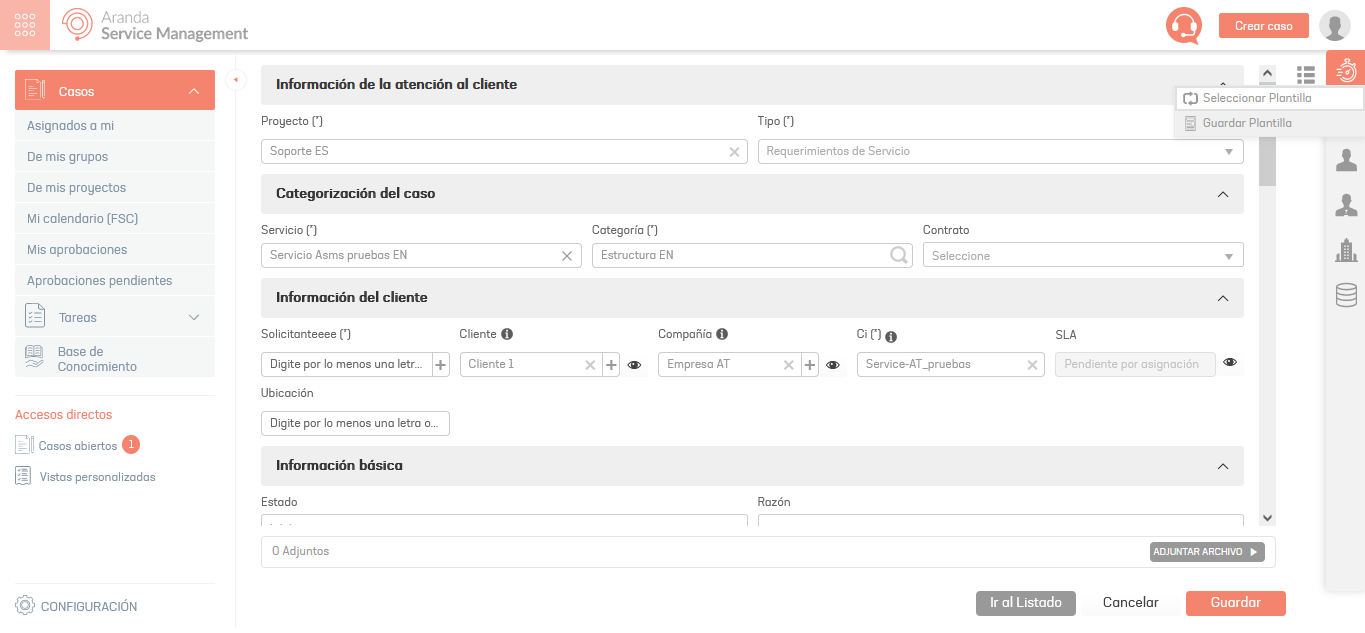
9. A janela do modelo está ativada, onde você pode preencher o nome do modelo. Quando terminar, clique no botão Salvar.
Crie um caso a partir de um modelo.
10. Para criar um caso a partir de um modelo, no formulário Criar caso no console Especialista do ASMS, defina um projeto e um tipo de caso; Selecione a opção Selecione o modelo.
11. A janela está ativada modelo onde você pode selecionar os dados do modelo criado anteriormente.
Nota: Somente os modelos que não estão marcados como modelos de ação programada no console Administração/Gerenciamento de Serviços/Modelos serão listados.
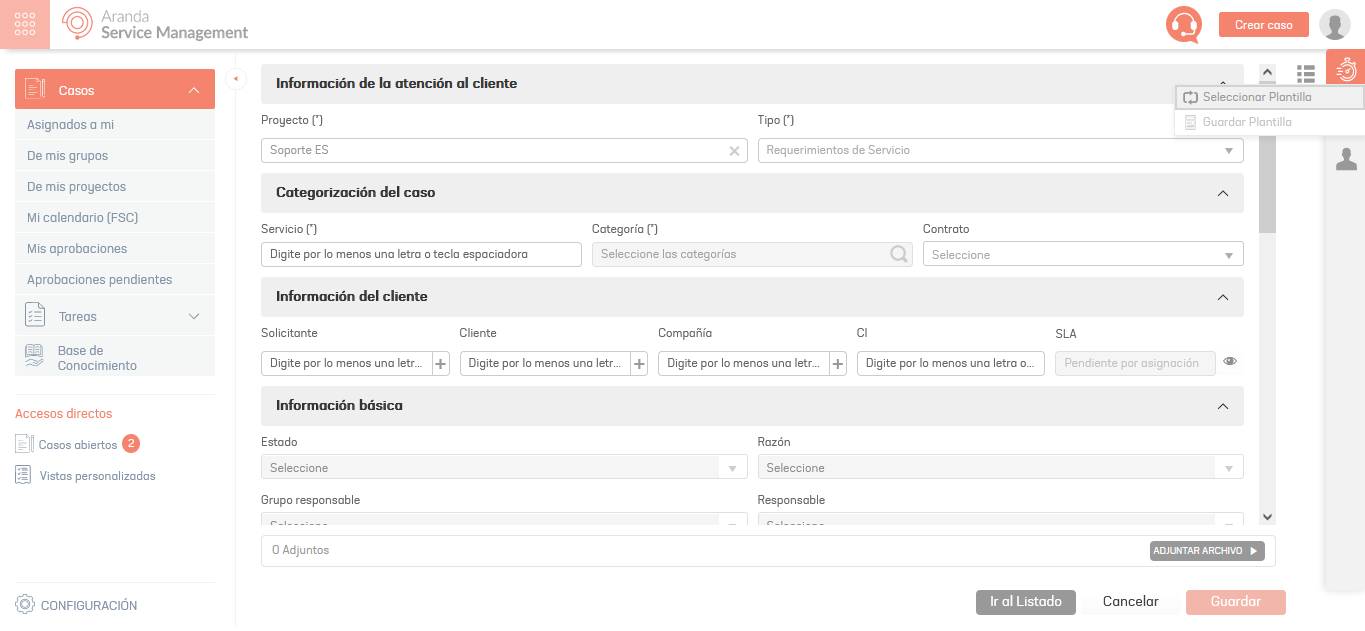
12. Ao clicar no botão Aplicar Os dados predefinidos serão carregados automaticamente em cada um dos campos.
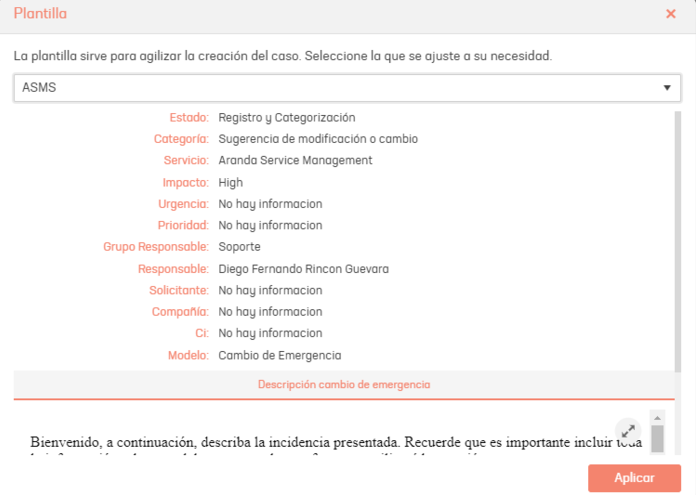
13. Por fim, clique no botão Salvar para concluir a criação do caso.
⚐ Nota: Ao criar um caso, um ícone com um emblema vermelho será exibido
. Clicar nele abrirá uma janela modal que indicará os tempos de carregamento dos processos envolvidos na criação do caso.
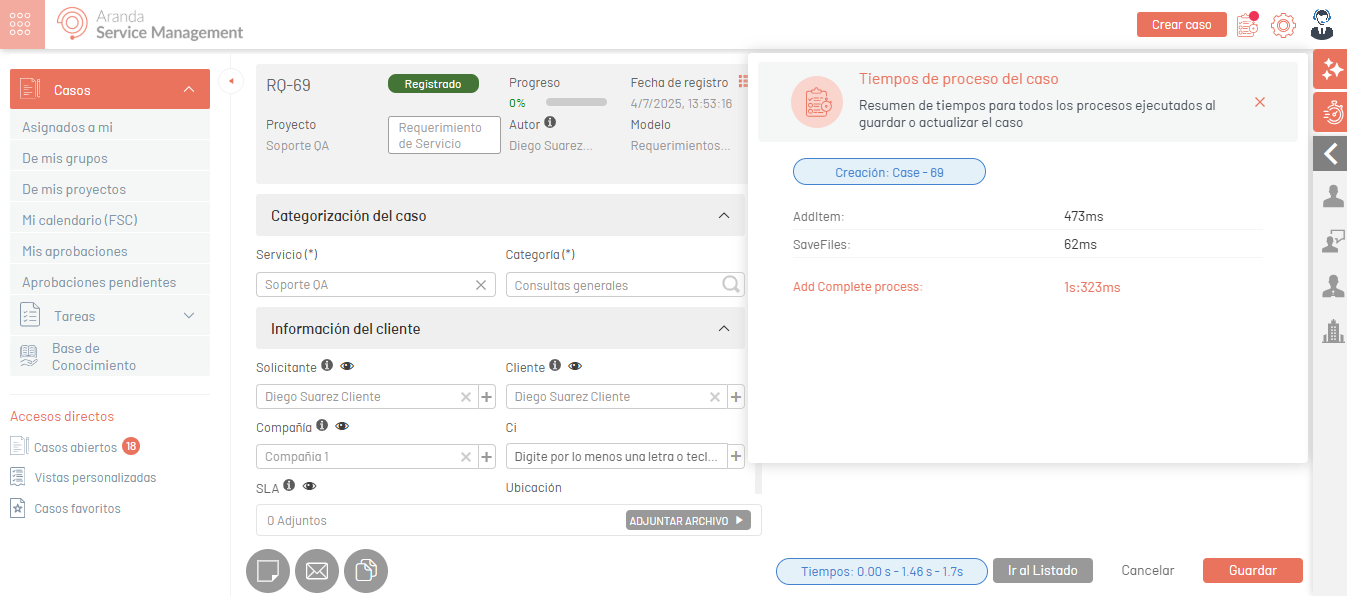
Criar casos com artigos relacionados
Esta funcionalidade permite exibir artigos relacionados ao assunto inserido pelo usuário, fornecendo suporte oportuno no atendimento do caso. Ele também permite que você execute uma pesquisa avançada na base de conhecimento se a ação estiver habilitada “Pesquisa inteligente na base de conhecimento”. Para obter mais informações, consulte o Configurações de IA
1. No site especializado, clique em “Criar caso”. Isso habilitará o formulário para criação de caso.
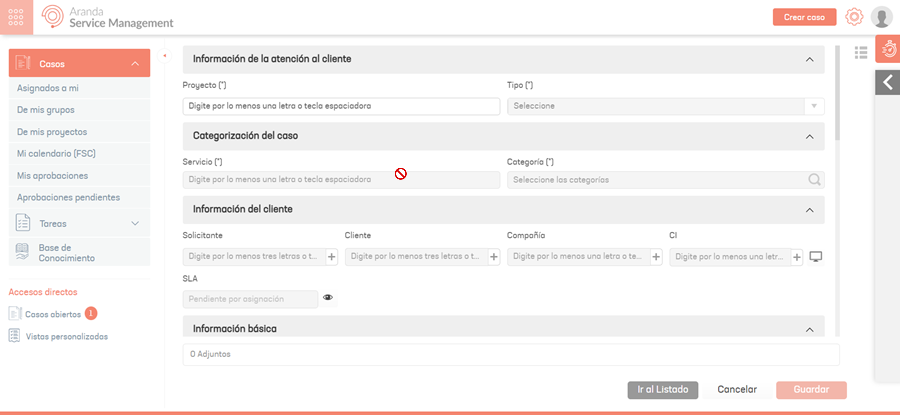
2. Preencha os campos do formulário, como Projeto, Tipo, Serviço, Categoria, entre outros.
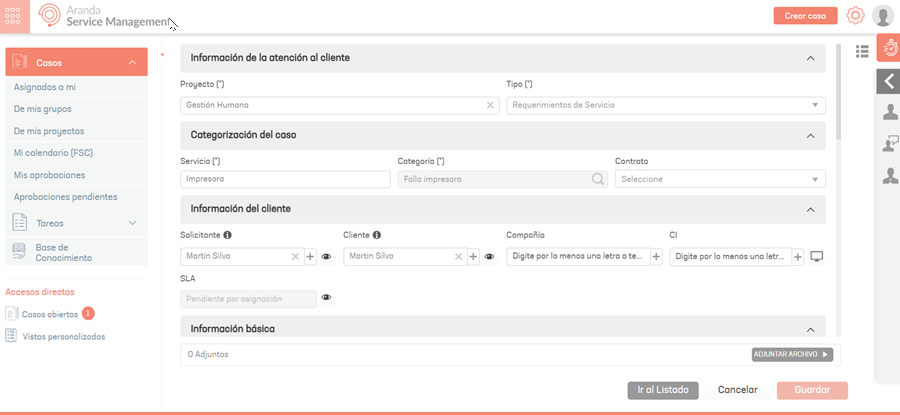
3. Há dois cenários, dependendo da configuração:
- Nenhuma Pesquisa Inteligente ativada: A inserção de texto no campo Assunto listará automaticamente os artigos correspondentes. A pesquisa é realizada por título, descrição, identificador, palavras-chave e/ou conteúdo do artigo.
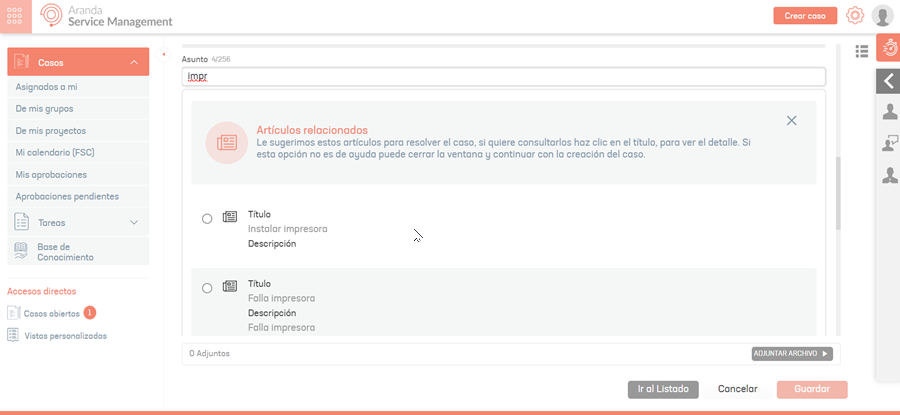
- Com a Pesquisa Inteligente ativada: O “Pesquisar”. Inserir o assunto e clicar neste botão fará uma pesquisa avançada no conteúdo e anexos dos artigos disponíveis. Até um máximo de 7 artigos serão exibidos com base nas informações encontradas.
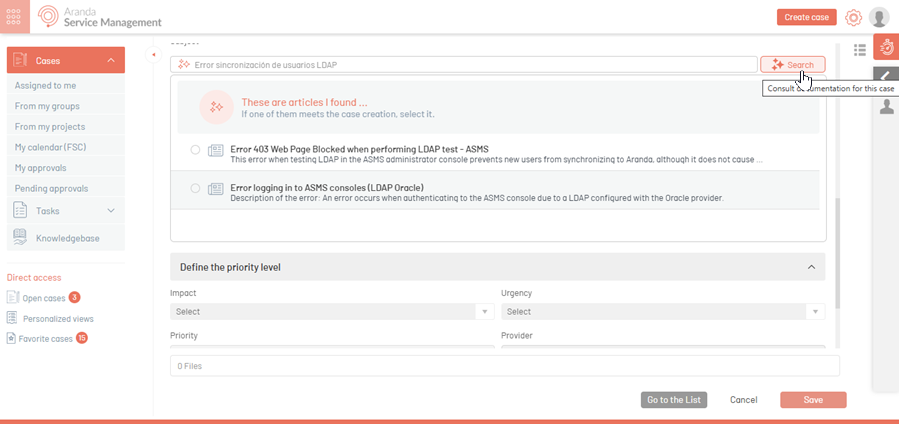
4. Clique no artigo de interesse para visualizar seu conteúdo.
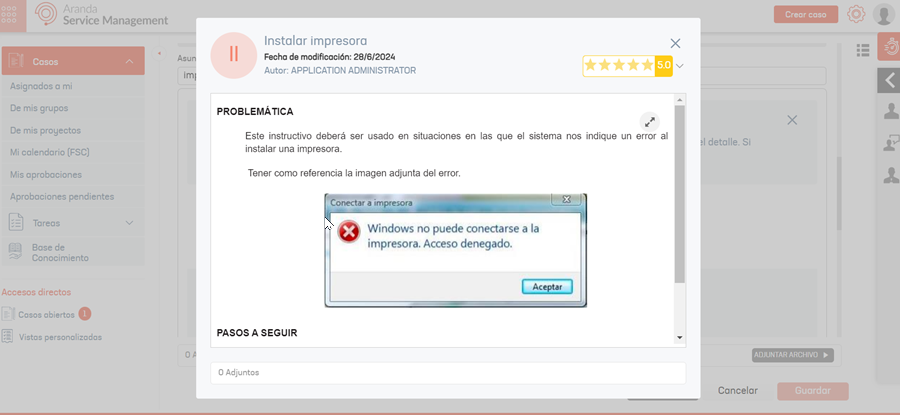
5. Se o artigo responder ao caso que você está postando, marque a caixa para associá-lo.
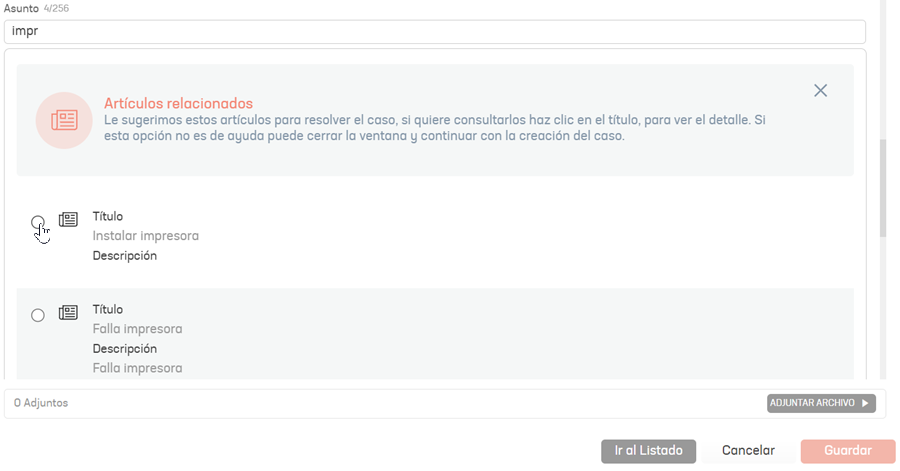
6. Para desassociar um item, clique no ícone “Desassociação”.
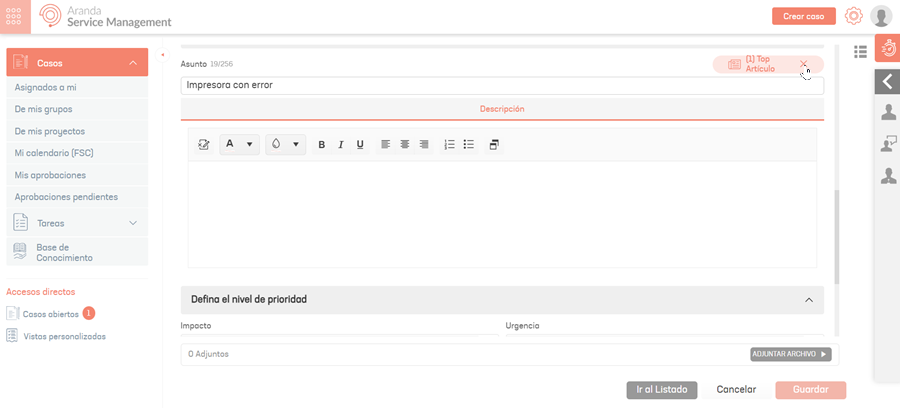
7. Depois de preencher o caso, clique no botão “Salvar”. Uma janela aparecerá solicitando o tipo de relacionamento ao qual o item será associado.
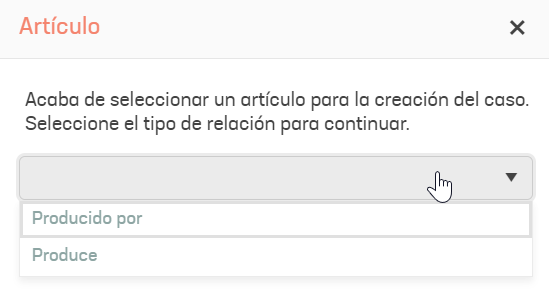
8. Clique no botão “Continuar” para criar o caso com o artigo relacionado.
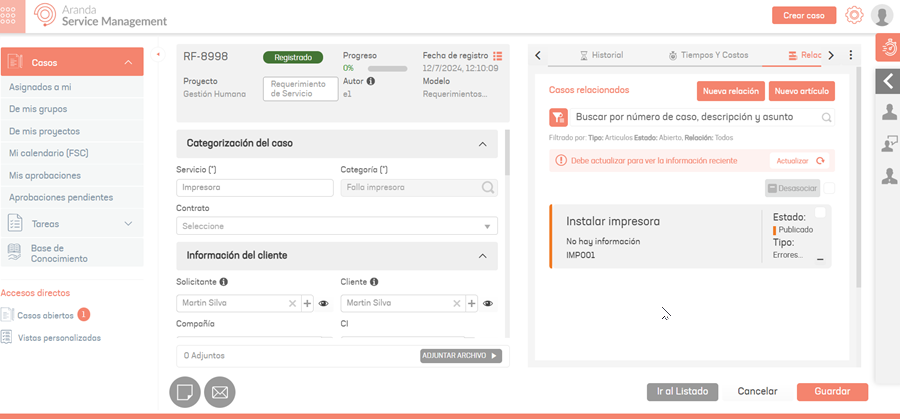
⚐ Nota:
- Se houver um estado com o comportamento “Fechamento padrão” No fluxo de status, o caso será criado automaticamente como fechado.
- Se não houver nenhum estado com o comportamento “Fechamento padrão” No fluxo de estado, o caso será criado no primeiro estado do fluxo.
Criar casos com atribuição automática de grupo de especialistas
Esta funcionalidade permite sugerir automaticamente o grupo mais adequado para tratar um caso, tendo em conta o assunto e a descrição fornecida. Para usar essa funcionalidade, a ação deve ser configurada previamente “Atribuindo grupos responsáveis” no site de administração. Consulte Configurações de atribuição de grupo responsável
1. No site especializado, clique em “Criar caso”. Isso habilitará o formulário para criação de caso.
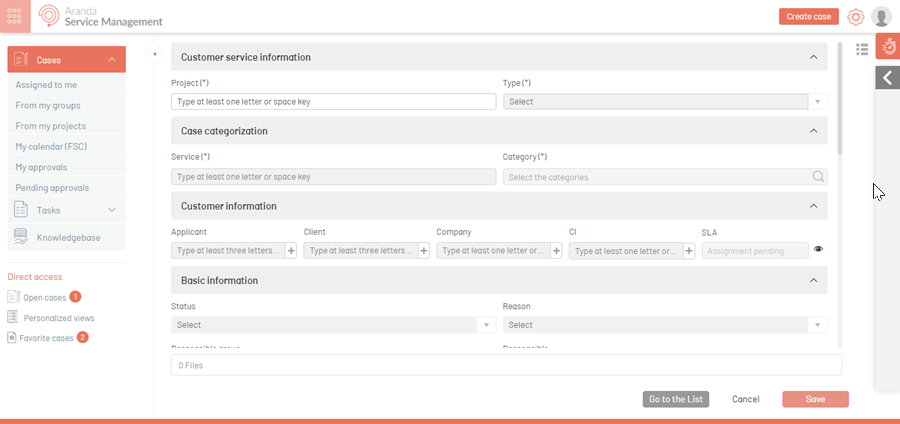
2. Preencha os campos do formulário, como Projeto, Tipo, Serviço, Categoria, entre outros.
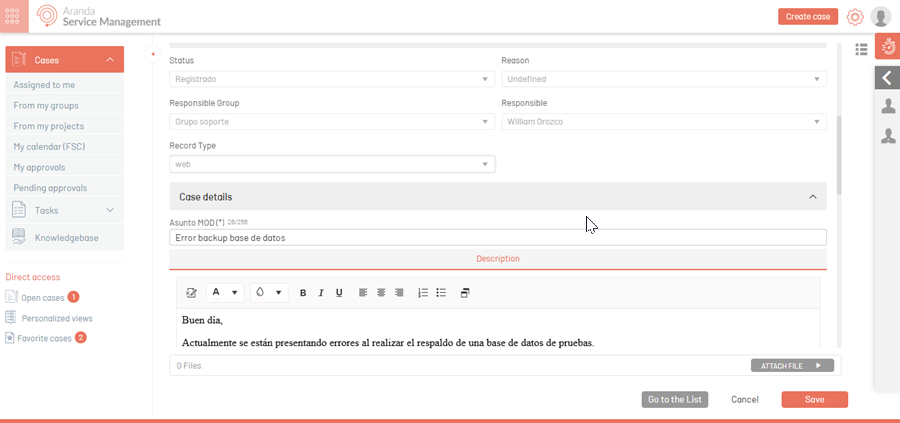
3. Depois de preencher os campos necessários, clique no botão “Salvar”. Uma janela aparecerá com uma lista de grupos sugeridos classificados por relevância.
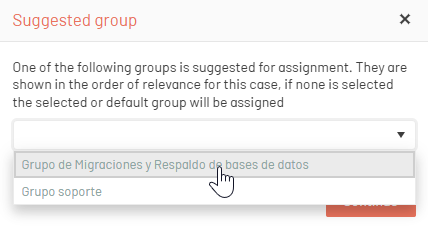
4. Selecione um grupo sugerido.
- Se você quiser aceitar uma sugestão, selecione o grupo que você acha apropriado e clique no botão “Continuar”. O caso será criado automaticamente atribuindo o grupo selecionado.
- Se você não quiser aceitar sugestões, não selecione nenhum grupo e clique em “Continuar”. Nesse caso, o caso será criado com o grupo selecionado manualmente ou com o grupo padrão atribuído ao serviço.
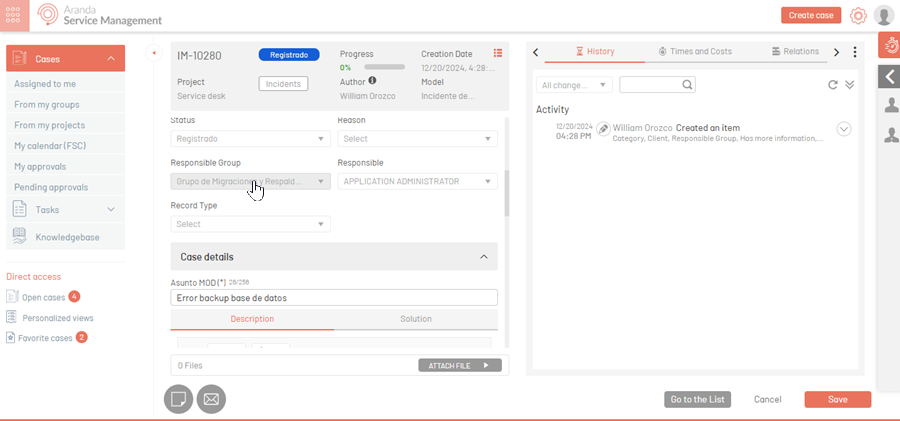
⚐ Nota:
- Se, durante a criação do caso, o grupo selecionado manualmente corresponder à primeira sugestão do sistema, o modal de sugestão de atribuição de grupo responsável não será exibido.
Identificação de casos duplicados
Ao ter a identificação de casos duplicados configurada no console de administração para o projeto e tipo de caso, se o caso a ser criado corresponder em projeto, tipo de caso, serviço, categoria e cliente com qualquer um dos casos existentes de acordo com a configuração, o especialista será informado da lista de casos duplicados e a opção de adicionar uma nota a todos os casos ou continuar com a criação do novo caso.